Sådan deles filer og mapper mellem OS X og Windows 7

Lad os se, hvordan jeg gør det!
Artikel Kort
- Deling af Mac OS X-filer med en Windows 7-pc
- Deling af Windows 7-filer og -mapper med Mac OS X
- Ændring af arbejdsgrupper i Windows 7 og OS X
Deling af Mac OS X-filer med en Windows 7-pc
Tilslutning til en OS X Mac fra en Windows 7-pc erlettere end at gøre ting den anden vej 'rundt' af en eller anden grund. Når du har konfigureret deling på din Mac, behandler Windows 7 det dybest set som enhver anden computer på netværket.
Trin 1
Gå ind i OS X Systemindstillinger og Klik Deling.
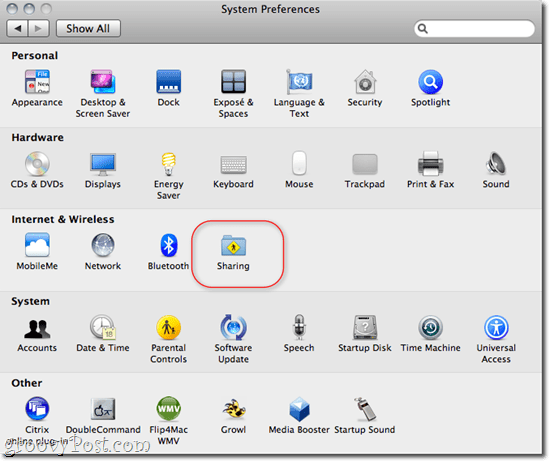
Trin 2
Kontrollere Fildeling og Klik Muligheder....
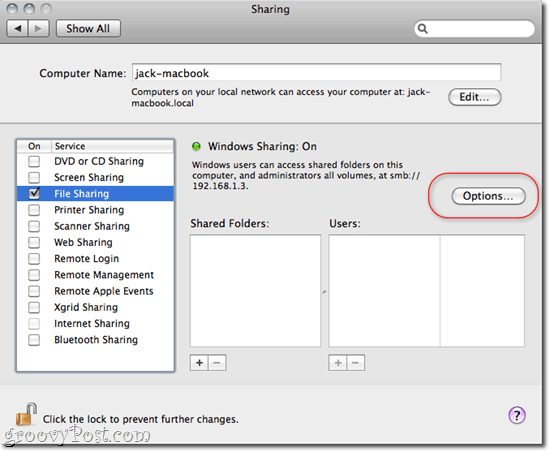
Trin 3
Kontrollere Del filer og mapper vha. SMB (Windows) og Klik Færdig.
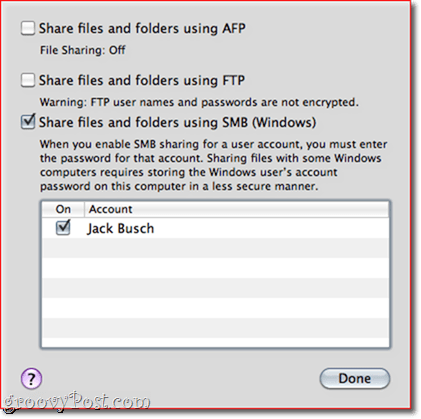
Trin 4
Herfra kan du tilføje mapper og indstille tilladelser for hver bruger, som du finder passende ved hjælp af +/- knapper under Mapper og brugere.
Trin 5
I Windows vises Mac-computeren i Netværk til venstre. Klik det for at oprette forbindelse og begynde at gennemse. Du skal muligvis indtaste et brugernavn og en adgangskode - brug loginoplysningerne for en bruger, der er konfigureret i OS X. Hvis du logger ind som en bruger, der har administratorrettigheder, har du læse / skriveadgang til alle filer og mapper . Alternativt kan du logge på med en bruger, der blev oprettet i trin 4 for kun at få adgang til de mapper, du indstiller tilladelser til.
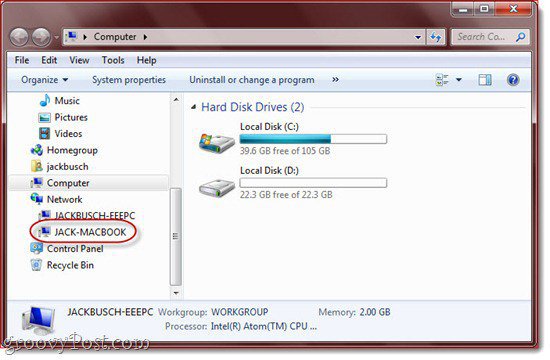
Deling af Windows 7-filer og -mapper med Mac OS X
At få OS X til at oprette forbindelse til en netværksbaseret Windows 7-computer spænder i vanskeligheder fra enkel til lidt akavet. Uanset hvad, at få dine Windows 7 delte mapper til OS X er en leg.
Trin 1
I Windows 7, Klik det Start > Kontrolpanel > Netværk og internet > Netværks-og delingscenter og Klik Skift avancerede delingsindstillinger til venstre.
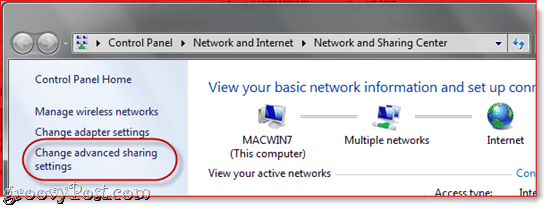
Trin 2
Rul ned til Fil- og printerdeling og vælg Tænd for deling af filer og printere. I det næste afsnit skal du vælge Tænd for deling, så enhver med netværksadgang kan læse og skrive filer i de offentlige mapper (valgfrit - du kan springe dette over, hvis du ikke bruger offentlige mapper).
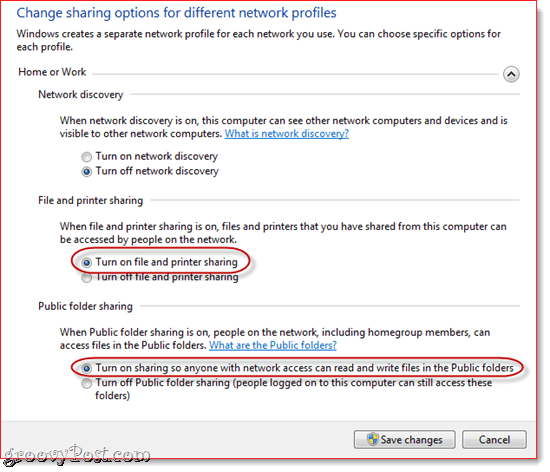
Trin 3
Klik Gem ændringer.
Trin 4
Start Finder i Mac OS X. Hvis du er heldig, vises din Windows 7-computer i sidebjælken under "Delt." Klik det for at få adgang til dets delte filer og mapper.
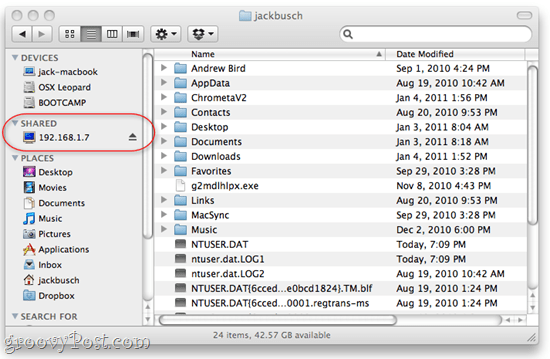
Hvis du ikke kan se det, er der to mulige problemer. Den første er, at du simpelthen ikke har aktiveret delte servere i Finder. Dette er en nem løsning. Bare gå til Finder menu og Klik Indstillinger og gå til Sidebar fane. Sørge for at Tilsluttede servere er kontrolleret.
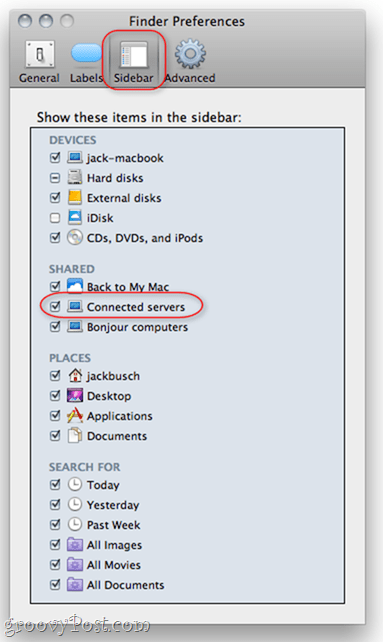
Hvis dette ikke løser problemet, kan du oprette forbindelse til din Windows-computer manuelt. I Finder, Klik det Gå menu og vælg Opret forbindelse til server… Du kan også trykke på Kommando - K.
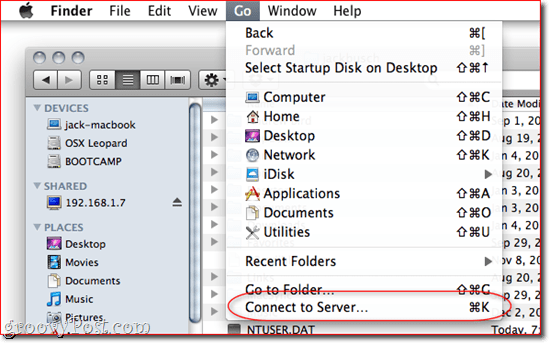
Indtaste SMB: //192.168.1.7, eller hvad din Windows 7-maskines lokale IP-adresse er og Klik Forbinde. Du bliver muligvis bedt om at indtaste et brugernavn og en adgangskode. I så fald skal du indtaste det brugernavn og den adgangskode, du vil bruge til at logge ind på Windows 7-maskinen direkte, som om du sad lige foran den.
Nu skal Windows 7-computeren vises i sidepanelet.
Ændring af arbejdsgrupper i Windows 7 og OS X
Ved udslettelse af potentielle ujævnheder på vejenmod Windows 7 og OS X-netværk bemærkede jeg, at nogle brugere anbefalede at placere både din Mac og din Windows 7-pc på den samme arbejdsgruppe. Personligt gjorde jeg ikke dette trin, og det fungerede fint. Jeg tror, det skyldes, at både Windows 7 og OS X som standard bruger "arbejdsgruppe" som arbejdsgruppenavn. Men jeg prøvede at ændre min Macs arbejdsgruppe til noget andet, og fildeling fungerede stadig. Uanset hvad, kan du prøve at ændre dit arbejdsgruppenavn, hvis du har problemer.
For at ændre arbejdsgruppen i Windows 7, Klik Start og Højreklik Computer og vælg Ejendomme. Rul ned til sektionen, der læser "Computernavn, domæne og arbejdsgruppeindstillinger" og Klik Ændre indstillinger.
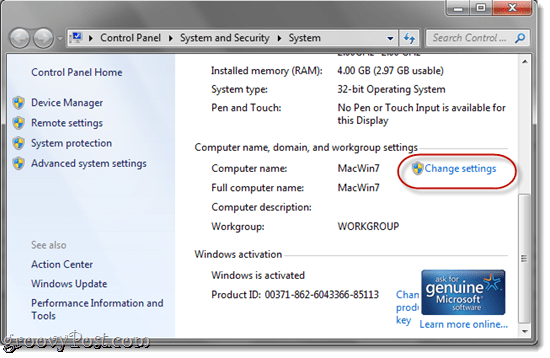
I Computer Navn fane, Klik Lave om.
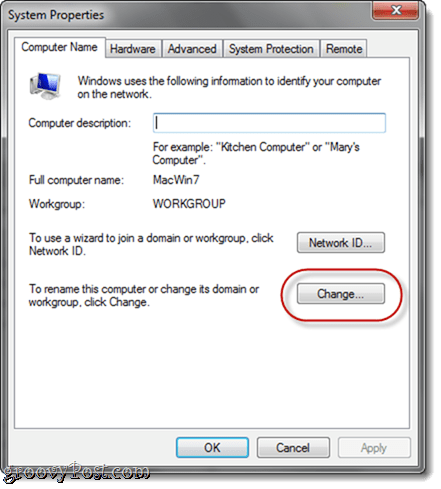
For at ændre arbejdsgruppen i OS X skal du gå ind på Systemindstillinger og Klik Netværk. Vælg uanset hvilken protokol du bruger til at komme på Internettet (trådløs eller ethernet) og vælg derefter Fremskreden.
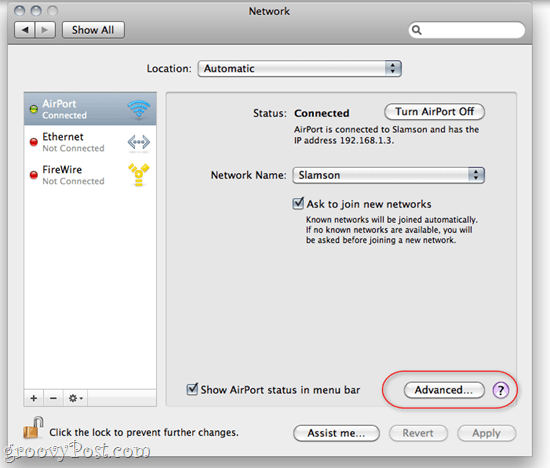
Klik det VINDER fanen. Herfra kan du skrive navnet på din arbejdsgruppe. Klik Okay og sørg for at Klik ansøge langt tilbage i netværksindstillinger.
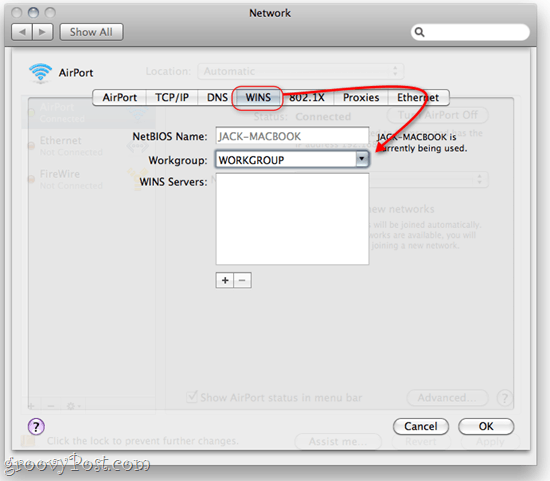










Efterlad en kommentar